안녕하세요. 포인투랩 입니다. 오늘은 크롬북에서 휴지통 기능을 사용하는 방법을 안내해드리겠습니다. 앞전에 안내해드렸으나 그사이 OS업데이트로 인해 UI 가 변경이 되었는데요.
1.우선 chrome://flags/enable-files-trash에 접속하신 후 해당 기능을 ‘enabled’해줍니다 그후 우측 하단 아래 Restart 클릭해 줍니다.
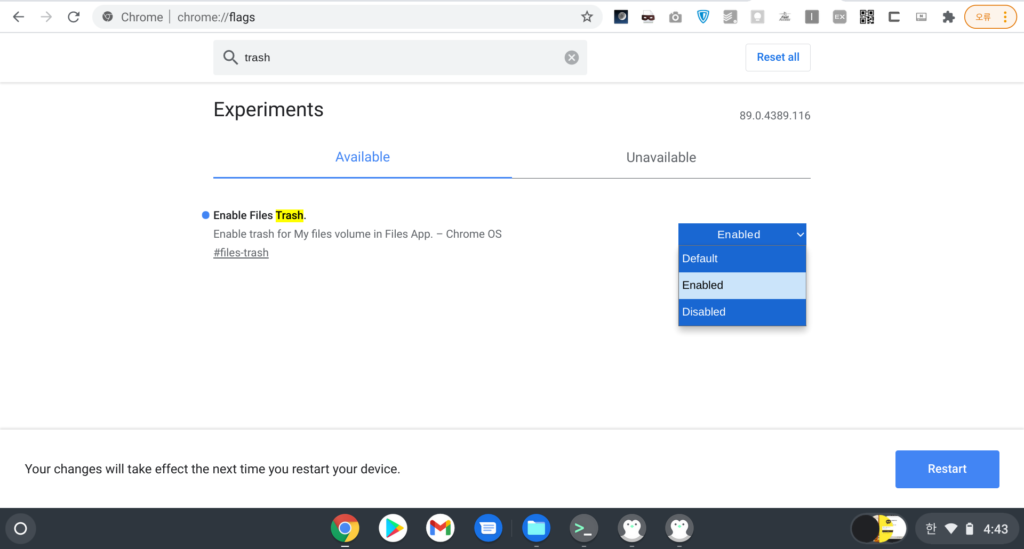
2. 파일 창을 열어보면 ‘내 파일’ 목록에 휴지통(Trash) 항목이 생긴 것을 확인할 수 있습니다. 아무 파일이나 삭제를 해볼까요?
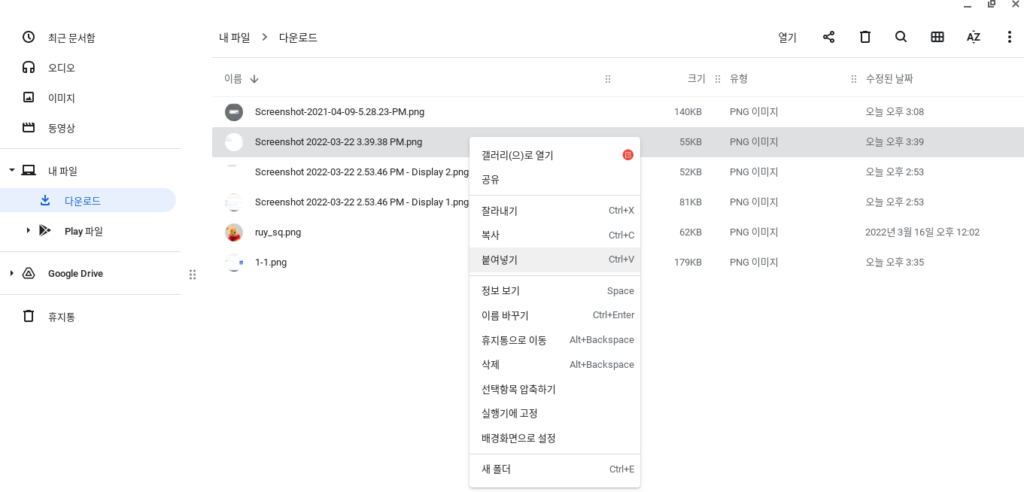
3. 파일 삭제 후 휴지통(Trash) 항목으로 들어가면 방금 전 삭제한 파일이 있는 것을 확인할 수 있습니다. 여기서 마우스 우클릭 후 휴지통에서 복원을 누르면 파일이 복원됩니다.
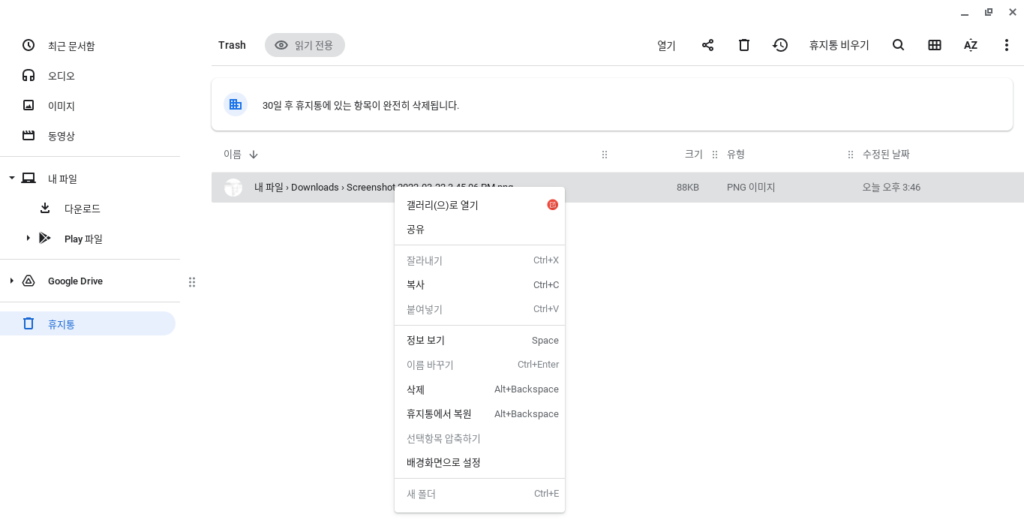
4. 휴지통에 들어있는 파일은 30일 후 자동으로 완전 삭제가 되며 바로 휴지통을 비워서 파일을 완전 삭제하고 싶다면 ‘휴지통 비우기’를 클릭하시면 됩니다.
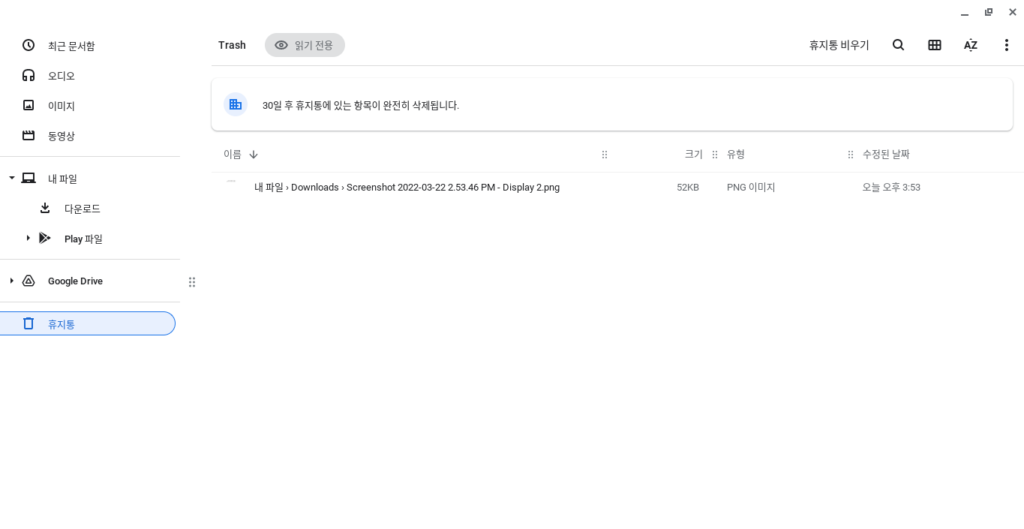
혹시라도 어려운 점이 있으시다면 포인투랩 고객센터(02-553-9012 or help@poin2.com)로 연락주시길 바랍니다.
그럼 다음 꿀팁으로 만나요![]()

